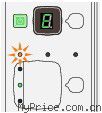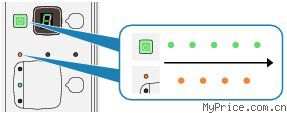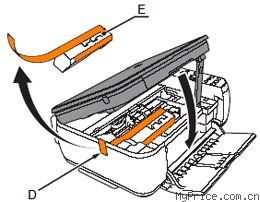将纸张重新正确地装入后端托盘并按黑白或彩色按钮。
装入纸张
如果出纸托盘关闭,请将其打开。 本机恢复打印。
如果打开出纸托盘无法解决问题,或出纸托盘已经打开,则可能已卡纸。 取出卡纸,在打印机中重新正确地装入纸张,然后按黑白或彩色按钮。
卡纸
墨盒(FINE Cartridge)可能没有正确安装,或墨盒(FINE Cartridge)可能与本机不兼容。
打开扫描单元(机盖),并安装合适的墨盒(FINE Cartridge)。
如果故障仍未解除,请与服务中心联系。
确保每个墨盒(FINE Cartridge)都安装在正确的位置。
更换墨盒(FINE Cartridge)
墨盒(FINE Cartridge)的墨水用完时,请按照以下步骤更换。
按本机的黑白或彩色按钮继续打印。 请与服务中心联系。
E, 0, 9 (仅适用于MP270 series)
- 检查连接到本机的设备。 仅可以使用兼容PictBridge的设备直接打印照片。
- 如果操作时间很长或发送数据时间过长,将出现通讯超时错误。 这样可能会取消打印。 在这种情况下,断开并重新连接USB电缆线。从兼容PictBridge的设备进行打印时,根据设备的型号或品牌,连接设备至本机前可能必须在设备上选择一种兼容PictBridge的打印模式。 将设备连接到本机后,可能还必须手动开启设备或选择播放模式。 连接设备前,请根据设备的说明手册执行必要的操作。如果问题仍未解决,检查是否可以打印其他照片。
墨水可能已用完。
因为无法正确检测墨水量,剩余墨水量检测功能将被禁用。
如果希望在不使用该功能的情况下继续打印,请按 [Stop/Reset] (停止/重置)按钮至少 5 秒。
为获得最佳质量,Canon 建议使用新的原装 Canon 墨盒。
请注意,对于因在墨水用完的情况下继续打印而导致的故障或问题,Canon 将不承担任何责任。
检查墨水状态
可以通过操作面板上的墨水指示灯或计算机屏幕检查墨水状态。
墨盒(FINE Cartridge)可能与本机不兼容。
安装合适的墨盒(FINE Cartridge)。
更换墨盒(FINE Cartridge)
墨盒(FINE Cartridge)的墨水用完时,请按照以下步骤更换。
可能未正确安装墨盒(FINE Cartridge)。
打开扫描单元(机盖),并正确地安装墨盒(FINE Cartridge)。
更换墨盒(FINE Cartridge)
墨盒(FINE Cartridge)的墨水用完时,请按照以下步骤更换。
墨水已用完。
请更换墨盒,然后关闭“扫描单元”(“机盖”)。
如果打印正在进行并希望继续打印,请在不取出墨盒的情况下按[Stop/Reset] (停止/重置)按钮至少 5 秒。 然后可以在墨水用完的情况下继续打印。
剩余墨水量检测功能将被禁用。
打印完成后请立即更换空墨盒。 如果在墨水用完的情况下继续打印,打印结果的质量不会令人满意。
更换墨盒(FINE Cartridge)
墨盒(FINE Cartridge)的墨水用完时,请按照以下步骤更换。
E, 1, 9 (仅适用于MP270 series)
如果通过USB集线器连接兼容PictBridge的设备,请取下集线器并将设备直接连接至本机。
- 请确保原件满足要求并且正确地装入到稿台玻璃上。
- 检查放入到稿台玻璃上的原稿的位置和方向。
使用USB电缆线连接本机和计算机。
按停止/重置按钮清除错误,然后执行下述操作。
- 确保以正确的位置和方向将打印头对齐页放置在稿台玻璃上。
- 确保稿台玻璃和打印头对齐页没有污迹。
- 确保装入纸张的类型和尺寸适用于自动打印头对齐。对于自动打印头对齐,请务必装入一张A4或Letter尺寸的普通纸。
- 确认打印头喷嘴是否堵塞。
打印喷嘴检查图案以检查打印头的状况。
如果错误未解决,将本机连接至计算机并在打印机驱动程序上对齐打印头。
对齐打印头
如果规则的线条打印后没有对齐或打印效果不理想,请调整打印头位置。
取消打印,关闭本机。 然后清除阻止墨盒(FINE Cartridge)支架移动的卡纸或保护材料,并重新开启本机。
注释
2. 抬起扫描单元(机盖),并使用扫描单元支架将其固定。
4. 轻轻地抬起扫描单元(机盖)并折叠扫描单元支架,然后轻轻地关闭扫描单元(机盖)。
须知
- 注意,请勿接触本机内部部件。 如果触摸内部部件,本机可能无法正确打印。
- 如果问题仍未解决,请与服务中心联系。
“*, *”取决于出现的故障。
关闭本机,从电源插座拔出本机电源线插头。
请与服务中心联系。
如果有任何物体放置于本机前,请将其移开。
轻轻打开出纸托盘,然后关闭电源并重新开启。
关闭本机,从电源插座拔出本机电源线插头。
重新插入本机插头并重新开启本机。
如果问题仍未解决,请与服务中心联系。
 发光二极管显示屏上显示错误代码
发光二极管显示屏上显示错误代码